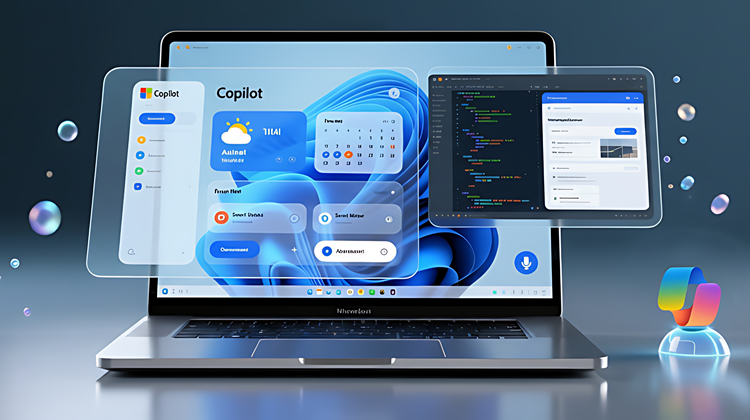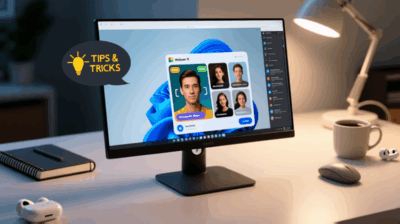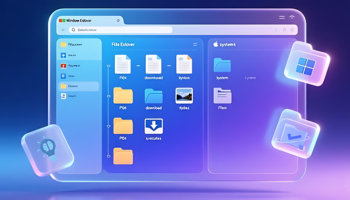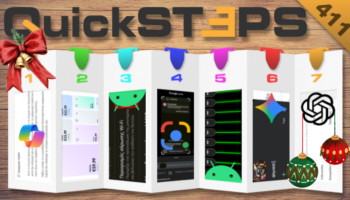Στην εποχή που το PC δεν είναι απλώς κουτί που τρέχει εφαρμογές αλλά έξυπνη πλατφόρμα, το Copilot έρχεται να λειτουργήσει ως ψηφιακός συνοδηγός. Όχι απλώς ως chatbot με κείμενο, αλλά ως εργαλείο με όραση, κατανόηση, πρόσβαση στο περιβάλλον μας. Στον οδηγό θα δούμε τι μπορεί να κάνει το Copilot για εμάς, μαζί με παραδείγματα για μια πιο έξυπνη, γρήγορη και ευχάριστη εμπειρία.
Προτάσεις συνεργασίας
Τα νέα άρθρα του PCsteps
Γίνε VIP μέλος στο PCSteps
Windows Copilot – Όλα όσα πρέπει να γνωρίζω
Στα Windows 11, η Microsoft ανανέωσε το Copilot αλλά πολλοί αρχικά το αντιμετώπισαν με δυσπιστία. Συν του ότι αρκετοί χρήστες δυσαρεστήθηκαν που η εταιρεία απομάκρυνε τη λειτουργία του ως πλωτή πλευρική μπάρα στα δεξιά της οθόνης. Ευτυχώς όμως, αυτή την εμπειρία sidebar-overlay, την αναπληρώνει το ChatGPT μέσω του Clippy ανοικτού κώδικα.
Ψηφιακός Βοηθός Σε Windows 11: Μια Διαφορετική Εμπειρία Στο Οικοσύστημα Του ΛειτουργικούΟ όρος ψηφιακός βοηθός έχει γίνει συνώνυμος με την καθημερινή ευκολία: από σύντομες απαντήσεις και αυτοματοποίηση εργασιών, μέχρι δημιουργική γραφή και οργάνωση. Μέσα σε αυτό το πλαίσιο, ένα open-source έργο επανασχεδιάζει τον θρυλικό Clippit στα Windows 11, μετατρέποντάς τον από νοσταλγικό σύμβολο των 90s, σε σύγχρονο Ai βοηθό που συνεργάζεται μαζί μας σε πραγματικό χρόνο.
Από την άλλη, όσοι έδωσαν στο Windows Copilot μια ευκαιρία, ανακάλυψαν ότι δεν είναι απλώς ένας συνηθισμένος βοηθός τεχνητής νοημοσύνης, αλλά εργαλείο ενσωματωμένο στο λειτουργικό σύστημα, το οποίο τελικά μπορεί να κάνει ακόμη περισσότερα. Kαι χωρίς να είναι εγκατεστημένος ο Microsoft Edge.
Έτσι, αν είμαστε χρήστης των Windows 11, έχουμε την ευκαιρία να το εντάξουμε στην καθημερινότητά μας — όχι απλώς για “δοκιμή” αλλά για παραγωγική χρήση.
Σε αυτό το σημείο, πρέπει να αναφέρουμε ότι ενδέχεται το εικονίδιο του Copilot να μην εμφανίζεται, ούτε το πλήκτρο Win + C να φέρνει αποτέλεσμα, παρόλο που ο υπολογιστής μας τρέχει Windows 11 25H2 και είναι ενημερωμένος.
Αυτό δεν σημαίνει απαραίτητα ότι δεν υπάρχει ο βοηθός στο συμβατό ή μη συμβατό PC. Πλέον διανέμεται ως εφαρμογή με πλήρως εξελληνισμένο μενού, στο Microsoft Store.
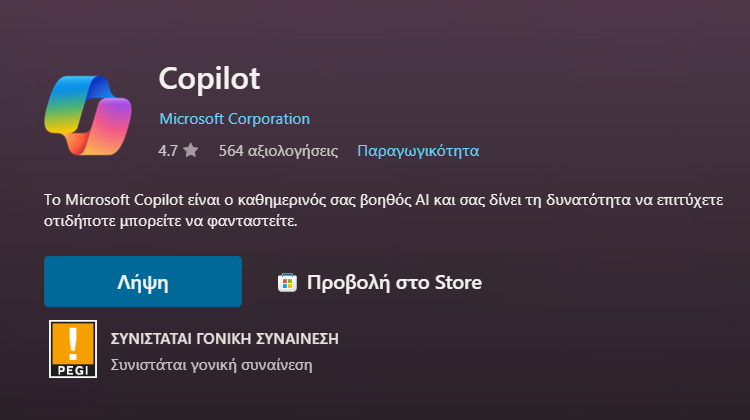
Μόλις τον εγκαταστήσουμε, το εικονίδιό του Microsoft Copilot θα εμφανίζεται αυτόματα στη γραμμή εργασιών (system tray) κάτω δεξιά. Παράλληλα, θα τον βλέπουμε και στην Έναρξη, καθώς και στο μενού δεξί-κλικ, όπου μπορεί να μας βοηθήσει επιτόπου με διάφορα αρχεία μας.
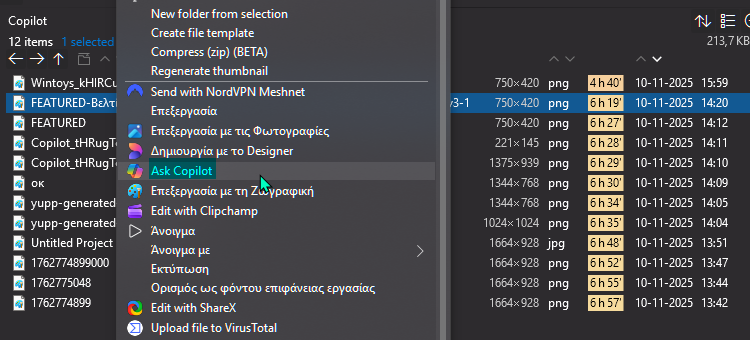
Επίσης, το Ask Copilot αναμένεται σύντομα να ενσωματωθεί και στην Αναζήτηση των Windows με τις επερχόμενες ενημερώσεις του λειτουργικού. Θα είναι διαθέσιμο σε όλους τους υπολογιστές με Windows 11 που έχουν εγκατεστημένη την εφαρμογή Copilot. Δεν απαιτείται νέος υπολογιστής Copilot+.
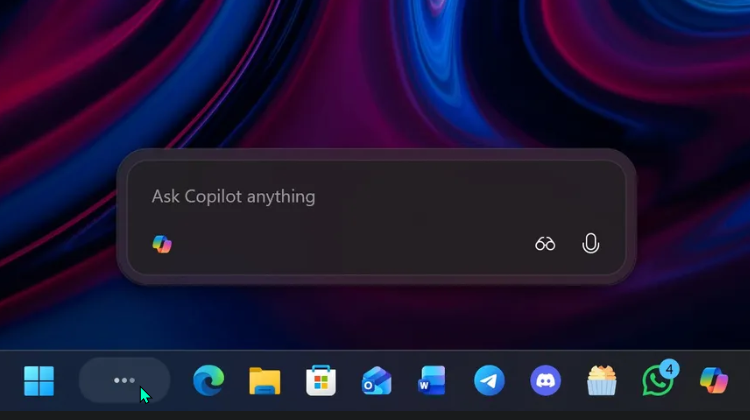
Όραση Copilot (Copilot Vision)
Αυτό είναι ίσως το πιο εντυπωσιακό χαρακτηριστικό του Microsoft Copilot, καθώς μπορεί να μας βοηθήσει με οτιδήποτε αντιμετωπίζουμε στα Windows 11, στον browser, στις εφαρμογές μας, στο Web, και όχι μόνο.
Για παράδειγμα, βλέπουμε κάτι στην οθόνη μας και δεν ξέρουμε πώς να το λύσουμε, ψάξουμε, εντοπίσουμε, κλπ. Με την Όραση Copilot, μπορούμε να μοιραστούμε επιτόπου ένα στιγμιότυπο οθόνης, και να πούμε στο εργαλείο σε τι ακριβώς θέλουμε βοήθεια.
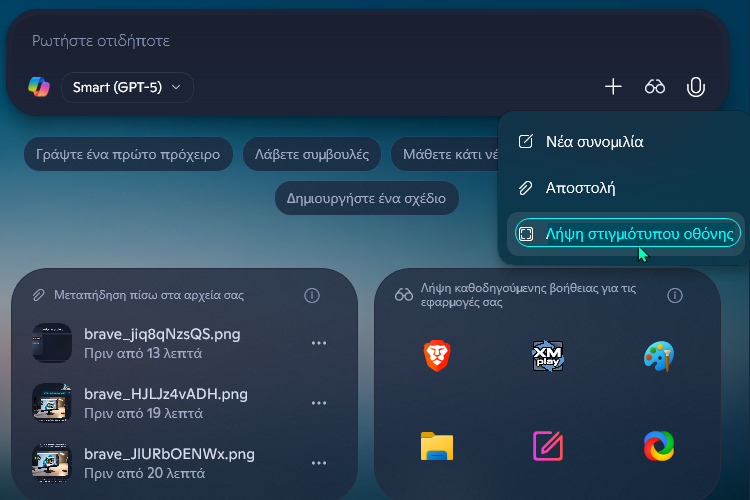
Είναι σαν ένα δεύτερο σύνολο ματιών που μπορεί αμέσως να σαρώσει, να αναλύσει και να προσφέρει πληροφορίες με βάση αυτό που βλέπει. Με άλλα λόγια, κάνει την αλληλεπίδραση με τον υπολογιστή πιο φυσική, σαν να έχουμε έναν φίλο που βλέπει την οθόνη μας και βοηθάει.
Παραδείγματα
Έτσι, απλά πατάμε στο εικονίδιο με τα “γυαλιά”…
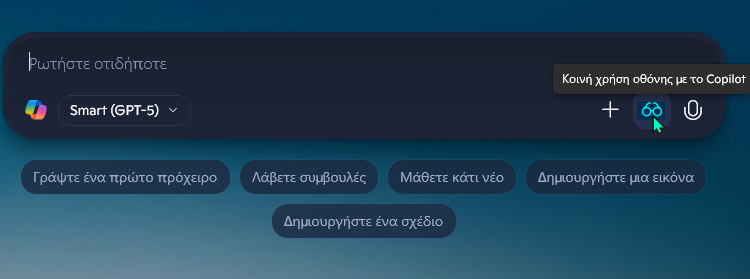
…και επιλέγουμε τι ακριβώς θέλουμε να μοιραστούμε – δείξουμε στον βοηθό.
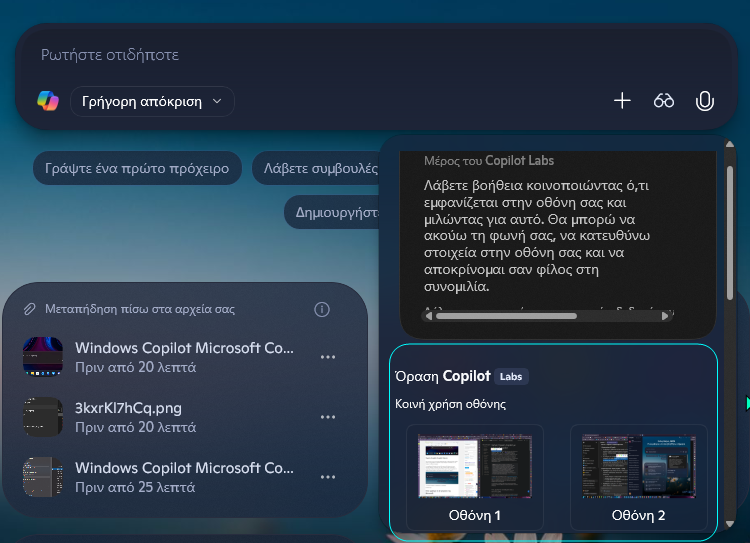
Από εκεί και μετά, μπορούμε να του μιλήσουμε αντί να γράφουμε, εξηγώντας το ζήτημα στο οποίο θέλουμε βοήθεια.
Για παράδειγμα, έχουμε ένα μήνυμα σφάλματος στα Windows. Τραβάμε screenshot ή του δείχνουμε τη σχετική ειδοποίηση που πιθανόν ήδη υπάρχει στην οθόνη μας, και του λέμε: “εξήγησέ μου τι σημαίνει αυτό”. Θα μας δώσει οδηγίες και τις πιθανές λύσεις.
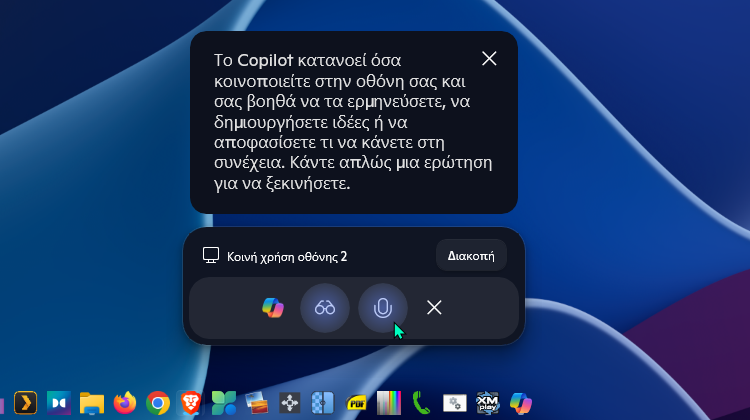
Παράδειγμα 2: Εργαζόμαστε σε ένα αρχείο Excel. Ενεργοποιούμε το Vision, επιλέγουμε το παράθυρο με το Excel, και του λέμε σε τι ακριβώς θέλουμε να μας βοηθήσει. Το Copilot επισημαίνει κουμπιά, θα μας δείξει ποια επιλογή να πατήσουμε, κάτι σαν “οπτικός βοηθός” μέσα στο Excel, και οποιαδήποτε άλλο παράθυρο ή εφαρμογή.
Παράδειγμα 3. Έχουμε ανοιχτό ένα e-shop και εμφανίζει κάποιο προϊόν τεχνολογίας που μας ενδιαφέρει. Κατευθύνουμε το Copilot προς το αντικείμενο, και του λέμε πχ: “τι είδους θύρες USB-C έχει αυτό το προϊόν;” Ο βοηθός θα αναγνωρίσει περί τίνος πρόκειται, αναλύει και απαντά. Κατόπιν, θα δούμε όλα αυτά που μας είπε σε κείμενο, για να το μελετήσουμε ξανά.

Παράδειγμα 4: Έχουμε ανοίξει ένα site με πολλά τεχνικά προϊόντα – συγκρίσεις, προδιαγραφές. Πατάμε Vision → επιλέγουμε το παράθυρο browser. Λέμε: ‘Σύγκρινε τα τρία τάδε μοντέλα και πες μου ποιο προσφέρει καλύτερη σχέση τιμής.” Το Copilot «βλέπει» τα στοιχεία που είναι στην οθόνη μας — τα αναλύει και μας δίνει απάντηση προφορικά, και μετά σε κείμενο.
Παράδειγμα 5: Βλέπουμε μια εικόνα με ένα φυτό και αναρωτιόμαστε ποιο είναι. Δείχνουμε την εικόνα στο Copilot και το ρωτάμε τι είδους φυτό είναι αυτό.
Σε ό,τι αφορά το φλέγον θέμα της ιδιωτικότητας μας, η Microsoft αναφέρει, πως η Όραση Copilot δεν καταγράφει, δεν αποθηκεύει ούτε χρησιμοποιεί δεδομένα για την εκπαίδευση των μοντέλων. Μόλις τελειώσει η περίοδος λειτουργίας του Copilot Vision, όλες οι εικόνες, ο ήχος και οι πληροφορίες περιβάλλοντος διαγράφονται.
Επιλογές συνομιλίας
Tο Copilot έχει ενσωματώσει το GPT‑5 χωρίς επιπλέον κόστος στους χρήστες Windows και web εφαρμογών, και μπορούμε να χρησιμοποιήσουμε το Smart (GPT‑5) δωρεάν. Χωρίς τους συχνούς περιορισμούς που συναντάμε στο ChatGPT.
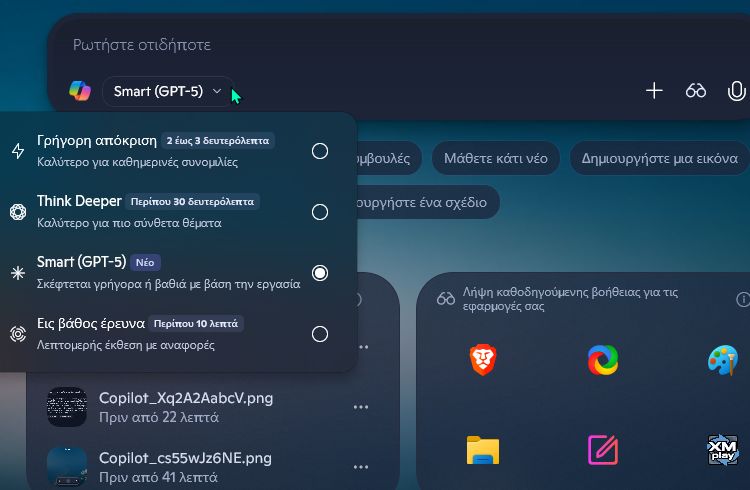
Επίσης, το Ai εργαλείο προσφέρει διαφορετικά στυλ αλληλεπίδρασης, ανάλογα με τις ανάγκες μας :
- Γρήγορη απόκριση: Δίνει απαντήσεις σε 2–3 δευτερόλεπτα. Ιδανικό για καθημερινές ερωτήσεις και απλές συνομιλίες.
- Think Deeper: Αφιερώνονται περίπου 30 δευτερόλεπτα για πιο αναλυτική σκέψη. Χρήσιμο όταν το θέμα είναι πιο σύνθετο και χρειάζεται προσεκτική επεξεργασία.
- Smart (GPT-5): Ο νέος τρόπος λειτουργίας που συνδυάζει ταχύτητα και βάθος. Προσαρμόζεται δυναμικά στο είδος της ερώτησης, ώστε να δίνει είτε γρήγορες είτε πιο διεξοδικές απαντήσεις.
- Εις βάθος έρευνα: Χρησιμοποιείται για πιο περίπλοκα ζητήματα. Παράγει εκτενείς αναφορές με περισσότερες λεπτομέρειες και τεκμηρίωση.
Generative Edits – Έξυπνη επεξεργασία φωτογραφιών
Το Copilot συνεργάζεται άψογα με την εφαρμογή Φωτογραφίες, όπως περιγράψαμε σε πρόσφατο οδηγό μας.
Windows 11 Photos: Έξυπνα Κόλπα Στην Εφαρμογή “Φωτογραφίες” Που Ίσως Δεν ΑξιοποιούμεΗ εφαρμογή Microsoft Photos που περιλαμβάνουν τα Windows 11 προσφέρει πλέον μια νέα εμπειρία πολυμέσων. Μας δίνει τη δυνατότητα να κάνουμε πολύ περισσότερα με τις φωτογραφίες μας στον τομέα της επεξεργασίας, και όχι μόνο. Στον οδηγό θα δούμε πώς να αξιοποιήσουμε στο έπακρο τις νέες δυνατότητες των Windows 11 Photos, ανακαλύπτοντας όλες τις λειτουργίες τους.
Ωστόσο, ίσως μας διαφεύγει ότι μπορούμε να έχουμε πολύ καλύτερα αποτελέσματα, όταν θέλουμε να αφαιρέσουμε ανεπιθύμητα στοιχεία από μια εικόνα ή να κάνουμε σημαντικές διορθώσεις.
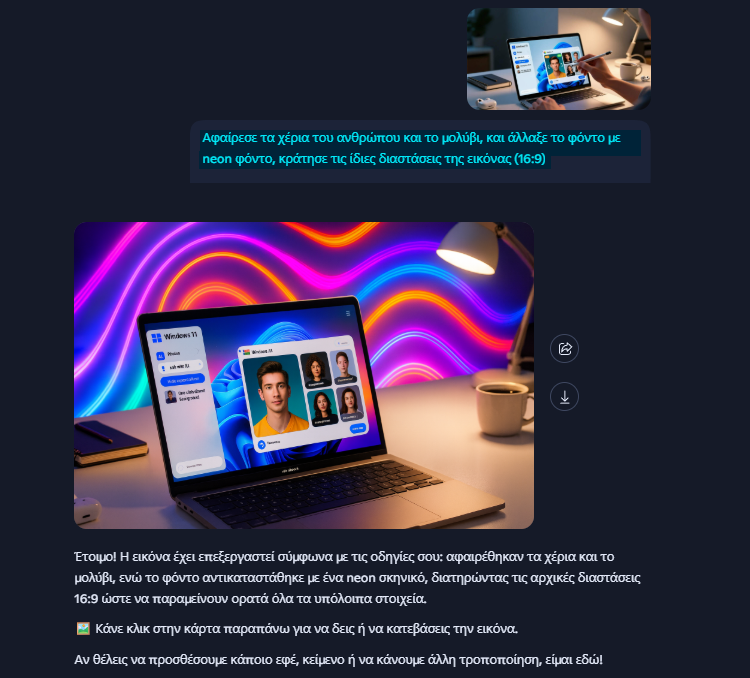
Αυτό το υλοποιούμε με απλές εντολές στην Web έκδοση του Copilot. πατώντας στο ‘+” για να ανεβάσουμε την φωτογραφία μας, μετά επιλέγοντας το Generative image, και κατόπιν, την εντολή μας.

Έτσι, ακόμα κι αν δεν ξέρουμε Photoshop, μπορούμε να έχουμε επαγγελματικό αποτέλεσμα.
Με τον ίδιο τρόπο, μπορούμε να δημιουργήσουμε ό,τι εικόνα επιθυμούμε. Αρκεί να του δώσουμε τη σχετική εντολή, όπου απλά λέμε τι ακριβώς θέλουμε χωρίς να να προσθέτουμε εκφράσεις τύπου “δημιούργησε” κ.α.. Έχει έτοιμο στην αρχή της εντολής το “Create an image of”.
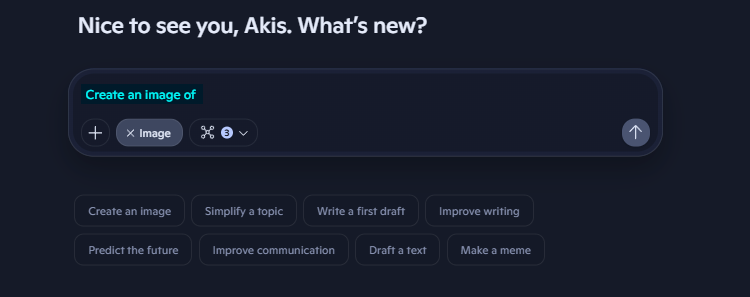
Τέλος, ανάλογα το θέμα, καλό είναι δίνουμε ξεκάθαρες οδηγίες, πχ η εικόνα να είναι σε 16:9, κλπ.
Connectors – Έξυπνος κόμβος
Με αυτό το χαρακτηριστικό, το Copilot ξεφεύγει από τον ρόλο του απλού chat-βοηθού και μετατρέπεται σε “έξυπνο κόμβο”. Συνδέει απευθείας υπηρεσίες όπως το Google Drive, το Gmail, το Google Calendar, μέσα στο περιβάλλον των Windows 11. Αναμένεται να ενσωματωθούν ακόμη περισσότερες web-based υπηρεσίες.

Ουσιαστικά, οι Connectors λειτουργούν σαν «γέφυρες» που φέρνουν δεδομένα και αυτοματισμούς από άλλες εφαρμογές στον υπολογιστή μας, χωρίς να χρειάζεται να ανοίγουμε ξεχωριστές καρτέλες και εφαρμογές, ή να κάνουμε περίπλοκες ρυθμίσεις.
Έτσι, η καθημερινή εργασία γίνεται πιο ομαλή και πιο γρήγορη, αφού όλα γίνονται μέσα από το ίδιο σημείο: το Copilot.
Για να ξεκινήσουμε, αρκεί να ανοίξουμε την εφαρμογή Copilot και να επιλέξουμε τη σχετική επιλογή Use Connectors. Εκεί εμφανίζεται μια λίστα με διαθέσιμες υπηρεσίες που μπορούμε να συνδέσουμε.
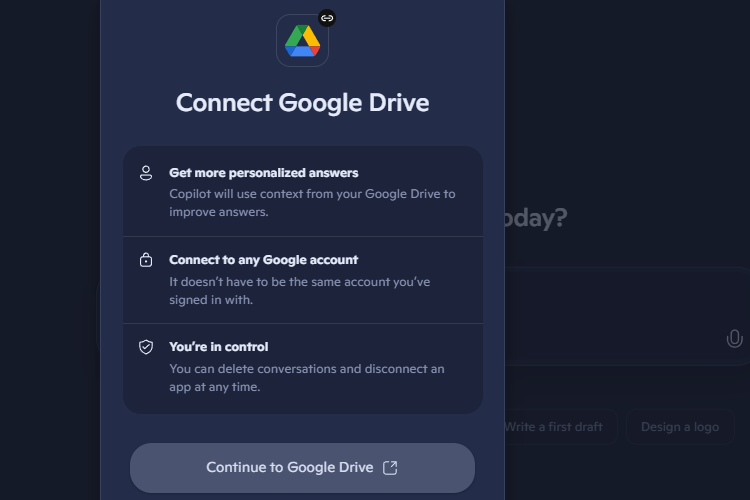
Μόλις επιλέξουμε την υπηρεσία που μας ενδιαφέρει, δίνουμε τα απαραίτητα δικαιώματα πρόσβασης (π.χ. στο Gmail ή στο Google Drive). Μόλις γίνει η σύνδεση με τον Connector, θα βλέπουμε μόνιμα το σχετικό εικονίδιο του και ποιες υπηρεσίες έχουμε ενεργοποιήσει ή απενεργοποιήσει.
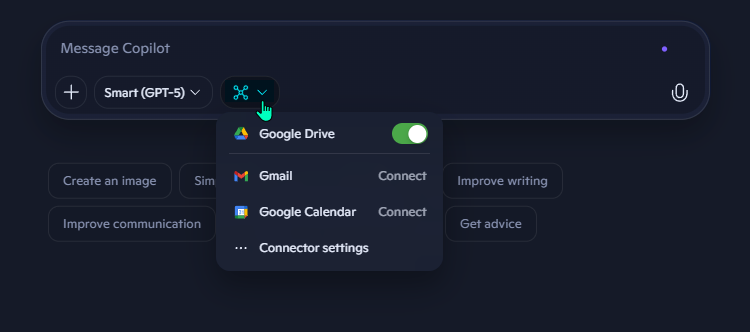
Από εκεί και πέρα, η χρήση γίνεται με φυσική γλώσσα, όπως θα μιλούσαμε σε έναν βοηθό.
Για παράδειγμα, μπορούμε να πούμε: “Πρόσθεσε μια εργασία στο ημερολόγιο”, ή “δείξε μου τα αρχεία που τροποποίησα την τελευταία εβδομάδα στο Google Drive”, και το Copilot θα εκτελέσει την εντολή απευθείας στην συνδεδεμένη εφαρμογή.
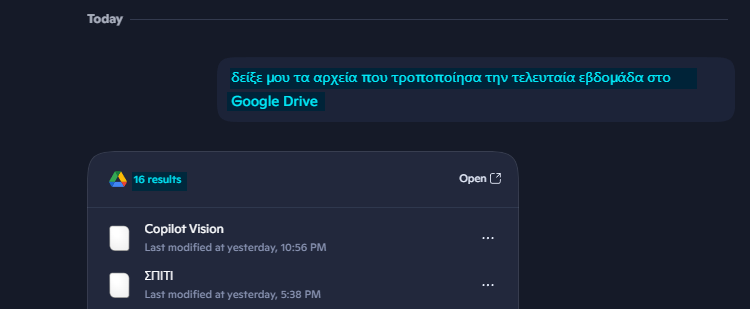
Τέλος, όπως και με το Generative Edits, η λειτουργία των Connectors απαιτεί επιπλέον άδειες για πρόσβαση σε browser και web-based υπηρεσίες, καθώς βασίζεται σε authentication flows και permissions που δεν έχουν ακόμη ενσωματωθεί στην εφαρμογή Copilot που διατίθεται μέσω του Store.
Η Microsoft συνήθως φέρνει σταδιακά αυτές τις δυνατότητες σε όλες τις πλατφόρμες, οπότε είναι πιθανό να δούμε το Use Connectors και στην desktop εφαρμογή στο μέλλον.
Copilot Voice – Φωνητικές εντολές
Αφήσαμε για το τέλος της φωνητικές εντολές, ένα ιδιαίτερα χρήσιμο χαρακτηριστικό για όσους θέλουν να τα κάνουν όλα πιο γρήγορα, ή αρχάριους που δεν θέλουν να ψάχνουν μενού και κουμπιά.
Παρότι είναι έτσι και αλλιώς διαθέσιμο στο Gopilot Vision, όπως είδαμε προηγουμένως, θα μας φανεί χρήσιμο όταν θέλουμε να πάρουμε μια γρήγορη πληροφορία. Θα έχουμε πολύ καλά αποτελέσματα.
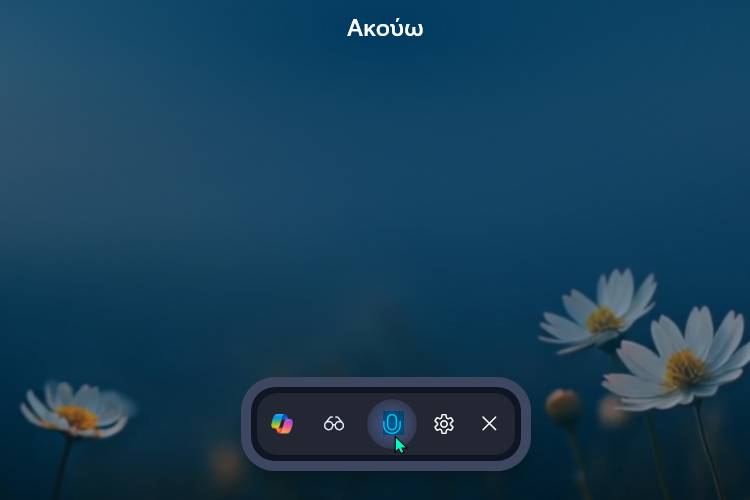
Για παράδειγμα, μπορούμε να ρωτήσουμε τι καιρό θα έχει αύριο, αν υπάρχουν τυχόν απεργίες που μπορεί να προκαλέσουν συμφόρηση στη διαδρομή μας, και φυσικά όχι μόνο αυτά.
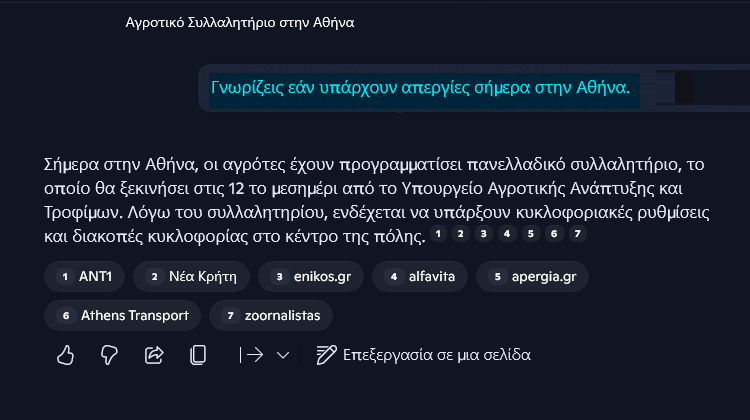
Το Copilot θα αρχίσει να μας μιλάει, δίνοντας μας αναλυτικά την πληροφορία που ζητήσαμε. Κατόπιν, θα μας την αποτυπώσει και σε κείμενο, άσχετα αν εμείς δεν είχαμε πληκτρολογήσει κάποια εντολή.
Η προεπιλογή του βοηθού ομιλίας στην Desktop εφαρμογή, είναι άνδρας με λίγο περίεργη ελληνική προφορά, αλλά μπορούμε να το αλλάξουμε σε γυναίκα ή άλλη φωνή μέσα από τις ρυθμίσεις. Διαθέτει οκτώ διαφορετικές φωνές, με την Birch, την Alder, και την Rain να έχουν μάλλον την πιο αποδεκτή ξενική προφορά.

Σε γενικές γραμμές, κάποιες σύνθετες περιπτώσεις ομιλίας για απαιτητικές εργασίες, ίσως χρήζουν περαιτέρω βελτίωσης στην ελληνική γλώσσα. Παρ' όλα αυτά, οι συνεχείς ενημερώσεις αναμένεται να βελτιώσουν και την ελληνική ομιλία.
Είναι χρήσιμο το AI εργαλείο της Microsoft;
Λειτουργίες όπως το Copilot Vision, το Generative Edits, οι Connectors, και οι φωνητικές εντολές, μπορούν να μεταμορφώσουν την παραγωγικότητά μας, κάνοντας την καθημερινή μας εργασία πιο ομαλή και γρήγορη.
Έτσι, αν θέλουμε μια τεχνητή νοημοσύνη που βελτιώνει πραγματικά την εμπειρία μας στα τα Windows, αξίζει τον κόπο να βάλουμε στην καθημερινότητα μας και το Microsoft Copilot.
Αν σας γεννήθηκαν απορίες, μπορείτε να μας γράψετε στις Ερωτήσεις. Εναλλακτικά, αν θέλετε να μοιραστείτε την άποψη σας για το θέμα, μπορείτε να μας γράψετε στα σχόλια στο σχετικό post του άρθρου στη σελίδα μας στο Facebook.